Ulempen ved ethvert operativsystem er tilfældige fejl uden forudgående varsel.I så fald kan brugeren ikke finde tid til at lære, hvad han skal gøre.Problemet forværres, når vi har samme situation, når vi starter computeren.Dette er en af de fejl, der opstår, når du starter computeren.Brugere er meget skuffede, fordi det er svært at rette fejlen, og når fejlen "Total number of Windows installations identified 0" vises, vil du ikke være i stand til at komme videre.Mange brugere klager over, at selv når fejlen opstår, når computeren startes, ved de ikke engang, hvordan de skal løse problemet.
Faktisk kan vi ikke engang bruge vores sind, før vinduet åbner normalt.Men det er faktisk ret nemt at håndtere denne situation.Du skal bare følge en given metode for at rette den fejl, og din Windows vil fungere fint.Før vi ser nærmere på disse metoder, bør vi forstå de mulige årsager.Når du ved, hvordan og hvorfor denne fejl opstår, kan du nemt vælge en metode og rette fejlen.Også efter at have kendskab til den grundlæggende årsag, skal brugeren være forberedt på disse metoder, så brugeren ikke føler sig hjælpeløs.
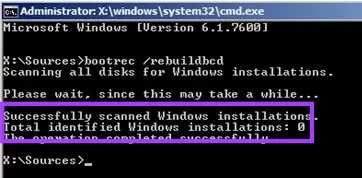
Årsag til denne fejl
Årsag 1: BCD mangler eller er beskadiget
Dette er den mest almindelige årsag til fejlen "Samlet antal Windows-installationer identificeret 0".Dette skyldes diskskrivningsfejl, strømafbrydelser, bootsektorvirus eller fejl, der opstår ved manuel konfiguration af BCD.
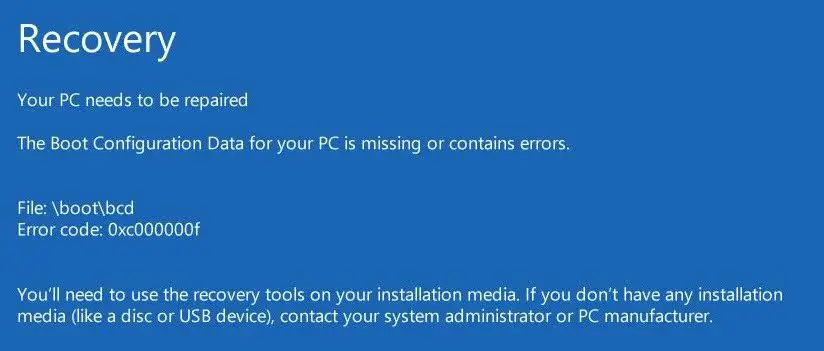
Årsag 2: Filsystemets integritet er kompromitteret
Dette kan ske, når brugeren slukker for computeren, mens nogle kritiske data bliver skrevet til opstartssektoren.Dette resulterer i korrupte systemfiler eller sig selv, derfor fejlen "0 samlede Windows-installationer identificeret".
Sådan rettes det samlede antal identificerede Windows-installationer 0-fejl
Der er 2 måder at løse dette problem på.(Metoden fungerer fint hver gang, selvom jeg får denne fejl).
Power On Recovery (virker 100 %)
Opstartsfilerne er ofte beskadigede, og viser således 0 genkendte Windows-installationer.Brug denne metode til at gendanne boot-filer.
Denne funktion er indbygget i Windows.Derfor er det meget hurtigt og enkelt for brugeren at udføre.Følg nogle grundlæggende trin for at bruge denne metode.
trin 1:Naviger til kommandoprompten nævnt i den foregående metode.
ved kommandopromptentype"bootrec/rebuildbcd", og tryk derefter på Enter.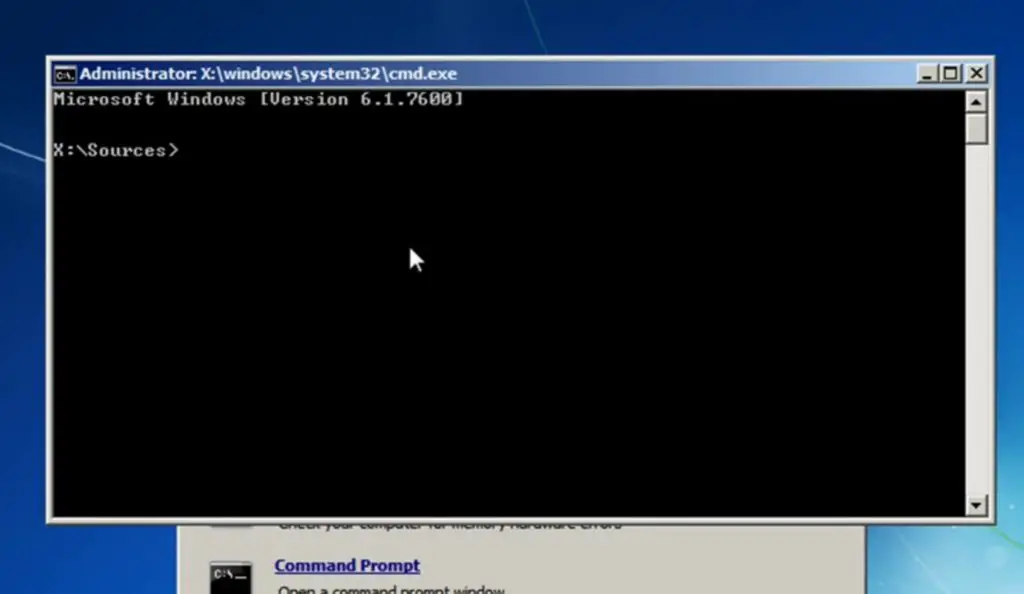
trin 2:Følgende meddelelse vises:
"Scan alle diske for Windows-installation.Vent venligst, da dette kan tage et stykke tid...Windows-installationen blev scannet.Samlet antal identificerede Windows-installationer: 0Handlingen blev gennemført. "
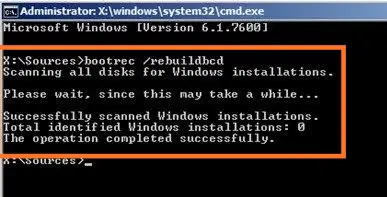
Da du allerede har Windows installeret.Så du skal bare slette Bcd og genopbygge den ved hjælp af nogle kommandoer som:
bcdedit /eksport c:bcdbackupattribut c: bootbcd -h -r -s
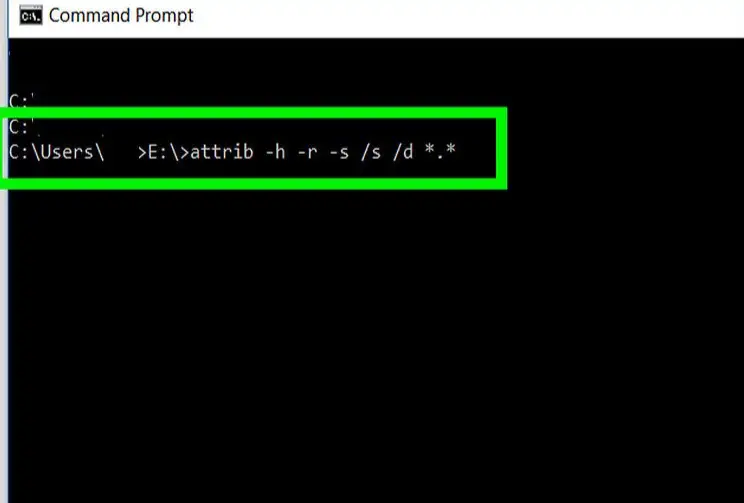
Den første kommando vil oprette en sikkerhedskopi af den tidligere gemte BCD.Den anden kommando fjerner visse egenskaber, der begrænser, hvad du kan gøre.
Brug nu kommandoen"ren c:bootbcd bcd.old"Omdøb gamle BCD-filer.
trin 3:Opret en ny BCD-fil ved at skrive denne kommando. "bootrec/rebuildbcd".
trin 4:Følgende besked vil blive vist:
"Vent venligst, da dette kan tage et stykke tid...Windows-installationen blev scannet.Samlet antal identificerede Windows-installationer: 1 [1] D: WindowsTilføj installation til opstartslisten?ja/nej/alle:"
Tryk på Y (Ja), så vil yderligere beskeder blive vist, for eksempel:"Operationen blev gennemført med succes".Efter at have afsluttet kommandoprompten, genstart din computer.
Håber at slippe af med fejlen "Samlet antal Windows-installationer identificeret 0".
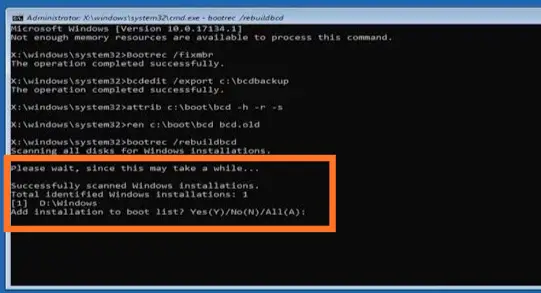
Gendannelse af registreringsdatabasen
Windows' registreringsdatabasen indeholder forskellige oplysninger, indstillinger, muligheder og andre værdier for programmer installeret i Windows.Så dette er en af mulighederne for korruption i din registreringsdatabase.
Så du skal rette det ved hjælp af Registry Recovery, fejlrettelserne "Det samlede antal identificerede Windows-installationer er 0".Følg de enkle trin nedenfor og håber, at din computer er oppe og køre.
trin 1:Du skal oprette et gendannelses-USB-drev, DVD eller ISO, så du kan bruge det i tilfælde af sådanne fejl.For at være klar skal dette gendannelsesdrev oprettes, når Windows fungerer korrekt, og det skal bruges, når sådanne fejl opstår.
Du kan også indsætte en ny Windows ISO-disk.
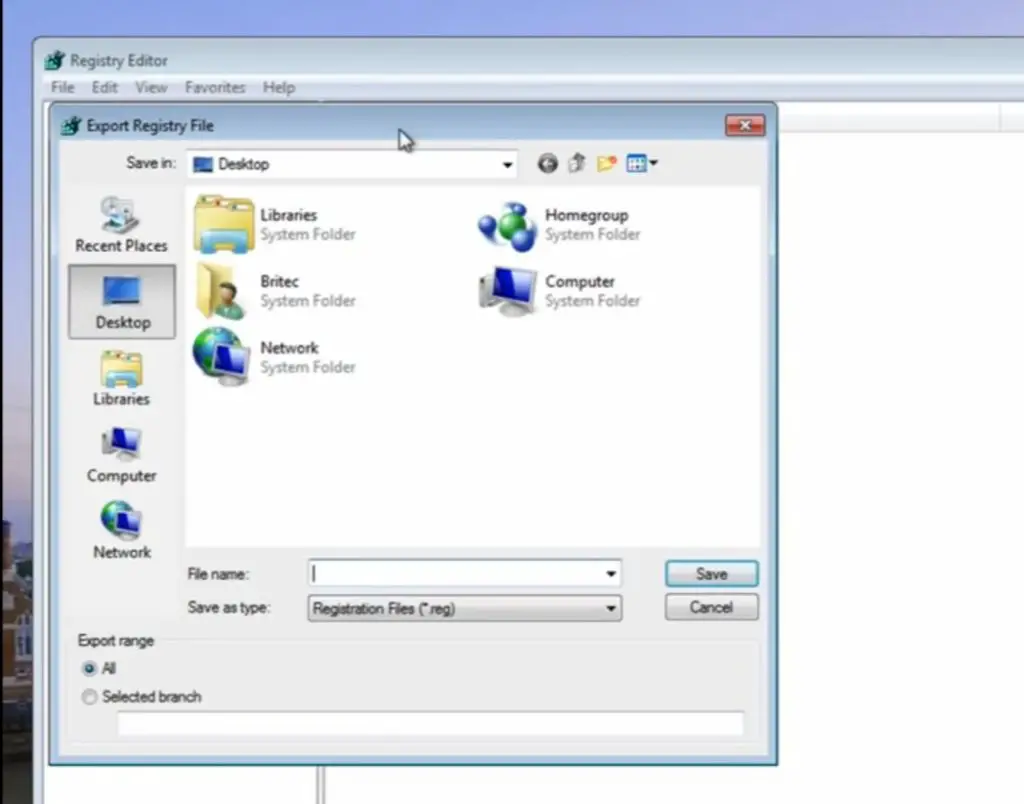
trin 2:Indsæt det genoprettelsesdrev, du oprettede, og start din computer fra cd'en/dvd'en.(Du kan også starte din pc ved at indsætte et flashdrev, der indeholder Windows-installationen i et bootbart format.) Visse andre trin varierer for forskellige versioner af operativsystemet.Vælg derfor det relevante trin for trin-for-trin instruktioner.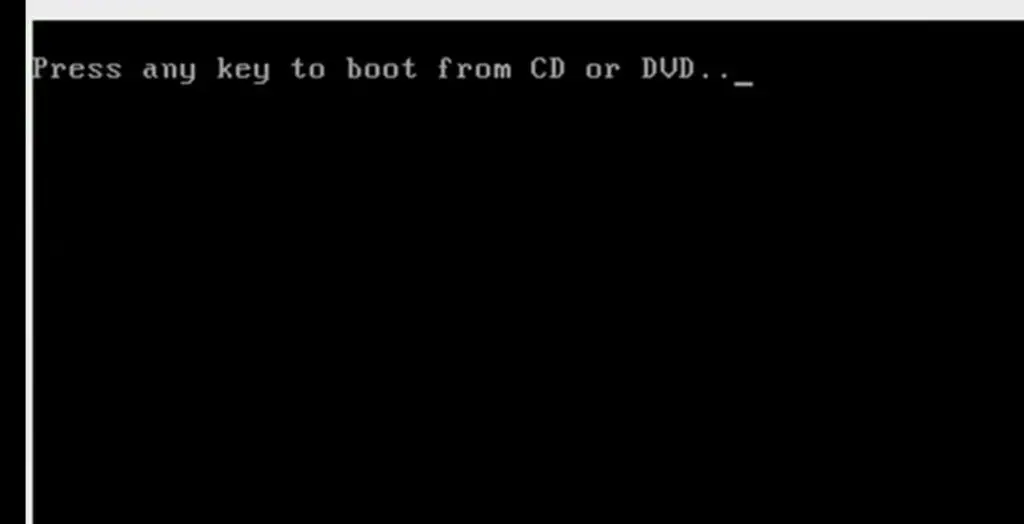
- Windows XP, Vista: Windows-installationsprogrammet starter, og det første vindue vises, hvor du bliver bedt om sprog, dato og klokkeslæt.Udfyld detaljerne i overensstemmelse hermed, og vælg indstillingen Reparationssystem.Klik på knappen Næste, og et vindue med systemgendannelsesmuligheder vises.Vælg Kommandoprompt fra listen.
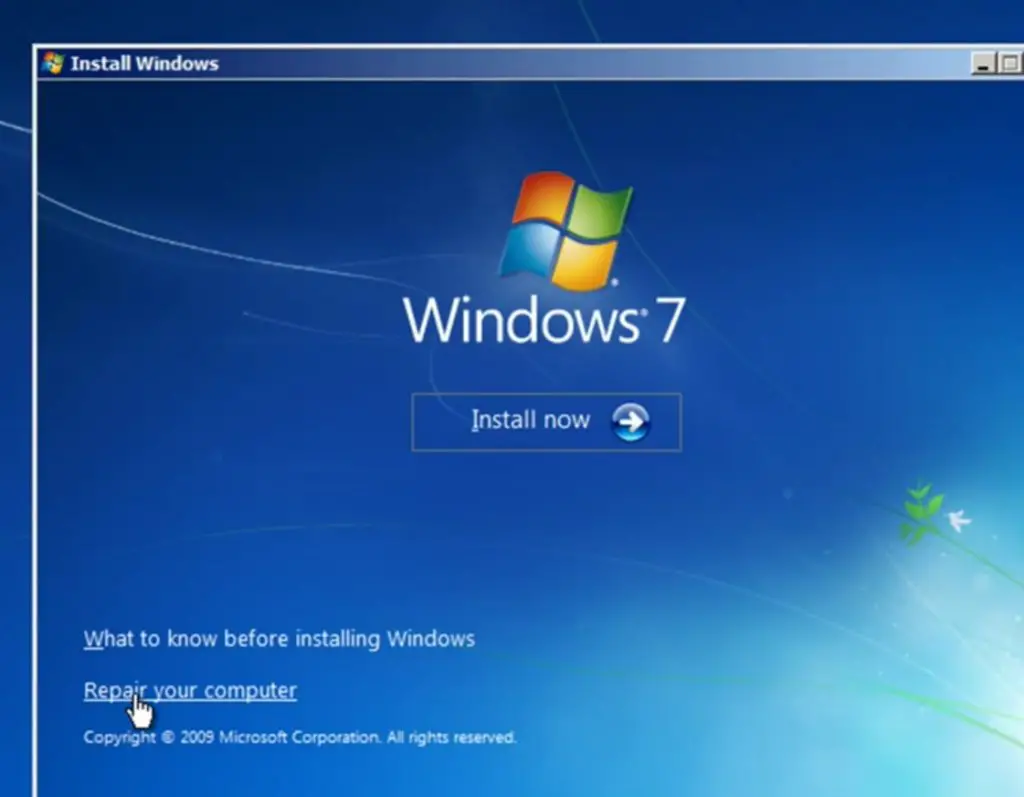
- Windows 8, 8.1, 10:Et vindue vises med mulighed for at vælge et tastatur.Vælg indstillingen i overensstemmelse hermed, og naviger videre til "Fejlfinding".Vælg Avancerede indstillinger i vinduet Fejlfinding.Rul og vælg Kommandoprompt.
trin 3:Brug en kommandoprompt til at gå til mappen ved at følge stien: "C:WindowsSystem32config".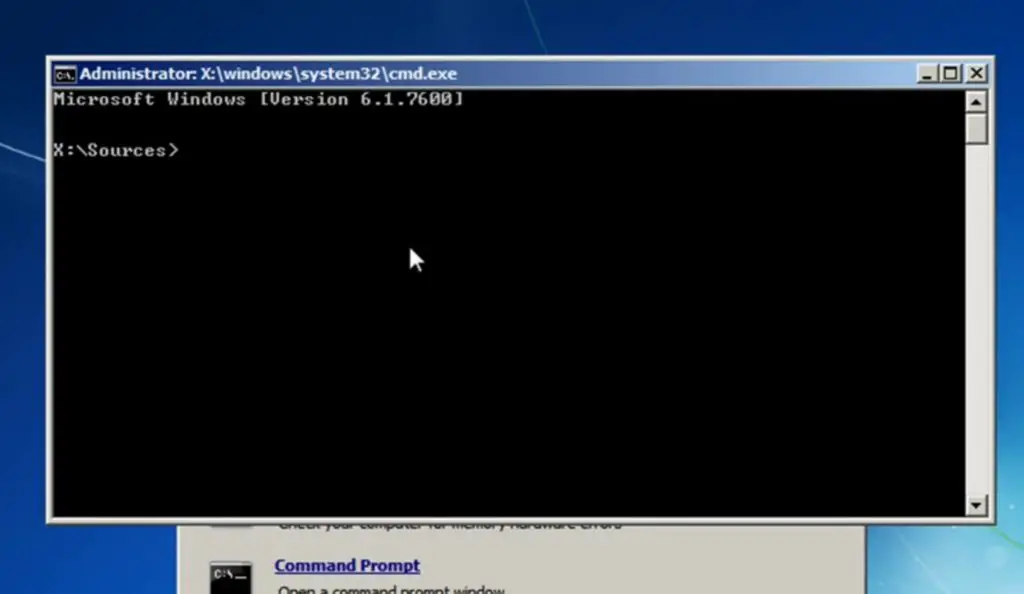
trin 3:Når du har brugt mappeadressen, skal du køre følgende kommando:
del c:windowssystem32configsam
slet C:windowssystem32configsecurity
fjern C:windowssystem32configsoftware
slet C:windowssystem32configdefault
slet C:windowssystem32configsystem
kopier c:windowsstmpsoftware C:windowssystem32configsoftware
kopi c:windowsstmpsystem C:windowssystem32configsystem
kopier c:windowsstmpsam C:windowssystem32configsam
Kopier c:windowsstmpsecurity C:windowssystem32configsecurity
kopi c:windowsstmpdefault c:windowssystem32configdefault
trin 4:Genstart computeren uden at bruge registreringsgendannelsesdrevet.Forhåbentlig vil din computer starte normalt denne gang, og fejlen "Samlet antal genkendte Windows-installationer 0" forsvinder.
Geninstaller Windows
Hvis intet hjælper, er der kun én mulighed for at geninstallere Windows OS.Det er ret indlysende, at hvis en stor del af filerne er beskadiget, vil kun en geninstallation fungere.
Så prøv at geninstallere det ønskede operativsystem, fordi fejl som "Samlet antal Windows-installationer identificeret 0" kan vises, når din Windows er kraftigt inficeret.
Konklusion
Fejlen "Samlet antal Windows-installationer identificeret 0" kan være en hovedpine, hvis brugeren faktisk ikke ved, hvad dette er, og hvordan man løser det.
Derfor forklarede vi årsagen til problemet.Og introducerer dig også til alle de mulige måder at rette fejlen på på nogle enkle og brugervenlige måder.Hvis du ikke kan bruge en anden metode, så prøv en anden metode.Stil gerne spørgsmål ved hjælp af kommentarer.


![Sådan ser du Windows-versionen [meget enkel]](https://infoacetech.net/wp-content/uploads/2023/06/Windows%E7%89%88%E6%9C%AC%E6%80%8E%E9%BA%BC%E7%9C%8B-180x100.jpg)

